Walkie Talkie は、専用のプッシュツートーク (PTT) ボタンを備えた特殊なヘッドセットと、再生/一時停止または応答/終了呼び出しボタンを備えた有線ヘッドセットで動作します。
PTT ボタンを長押しするか、ヘッドセットの再生/一時停止または応答/終了通話ボタンをタップして、接続されたチャネルのチーム メンバーとすぐに話します。
これらのヘッドセットを使用すると、電話がロックされている場合でも 、Walkie Talkie でチームと通信 できます。 これらのヘッドセットの詳細については、「 Walkie Talkie デバイスとアクセサリ」を参照してください。
有線ヘッドセットを設定する
Walkie Talkie で有線ヘッドセットを使用する前に、簡単なセットアップを行う必要があります。
-
Teams でトランシーバーを開きます。
-
有線ヘッドセットを電話に接続します。
注: ヘッドセットを接続するときに電話がロックされている場合は、[送信の種類を設定] をタップして、ロック画面で ヘッドセット メッセージを使用して送信 します。
-
[ テストの実行] をタップします。 このテストでは、ヘッドセットを識別し、Walkie Talkie で伝送モードを設定します。 送信モードは、ヘッドセットに PTT ボタンがあるか、再生/一時停止 (または応答/終了呼び出し) ボタンがあるかに応じて、 Push-to-Talk または Toggle-to-Talk のいずれかです。
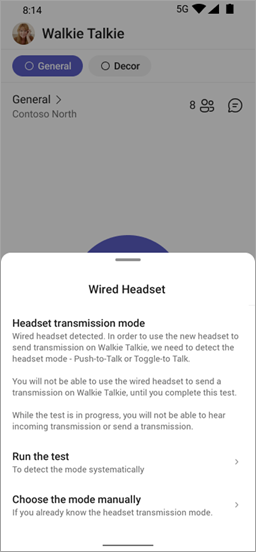
-
[ヘッドセット転送モード] テスト画面で、[開始] をタップしてテストを開始します。
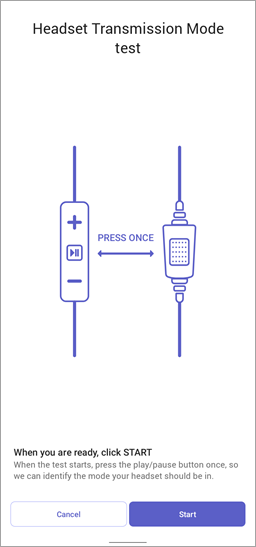
-
画面にタイマーが表示され、3 から 1 までのカウントダウンが表示されます。 ヘッドセットのボタンを押す準備をします。 [ボタンを押す] メッセージが表示されたら、ヘッドセットでボタンを 1 回押します。
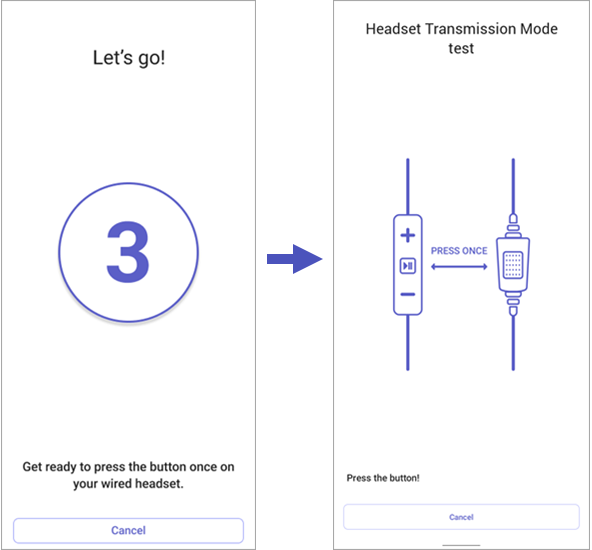
-
送信モードに応じて、次のいずれかの画面が表示されます。
ヘッドセットに PTT ボタンがある場合、転送モードは Push-To-Talk に設定されます。
![トランシーバーでヘッドセットの転送モードが [Push To Talk] に設定されているスクリーンショット。](https://support.content.office.net/ja-jp/media/0c230349-c525-454d-b8d1-6bfba8889d6d.png)
ヘッドセットに再生/一時停止または応答/終了呼び出しボタンがある場合、転送モードは Toggle-to-Talk に設定されます。
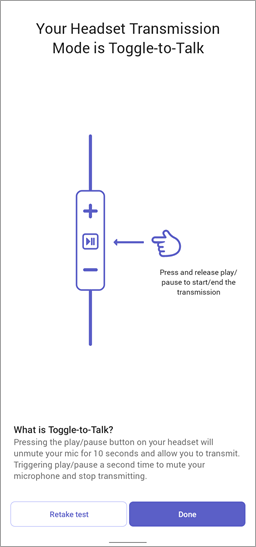
[ 完了] をタップしてテストを終了します。 これで、すべての設定が完了しました。
転送モードを手動で設定する
転送モードが既にわかっている場合は、手動で設定できます。
-
Walkie Talkie ホーム画面で、[ 手動でモードを選択する] をタップし、[ Push-To Talk ] または [Toggle-to-Talk] をタップします。
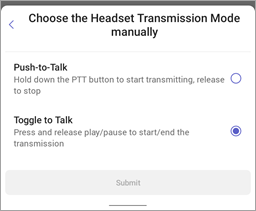
-
スマートフォンがロックされている場合は、ロック画面でヘッドセット メッセージを 使用して送信する送信の種類を設定 するをタップし、[ 手動でモードを選択する] をタップしてから、[ プッシュツートーク] または [トグルツートーク] をタップします。
転送モードの設定を表示または変更する
Walkie Talkie の設定では、次のことができます。
-
現在の伝送モードを表示します。
-
トグル ツー トーク モードの場合は、転送の長さを変更します。
-
転送モードを手動で選択します。
-
テストを実行して伝送モードを設定します。
その他の詳細
Walkie Talkie でチームとコミュニケーションを取る










